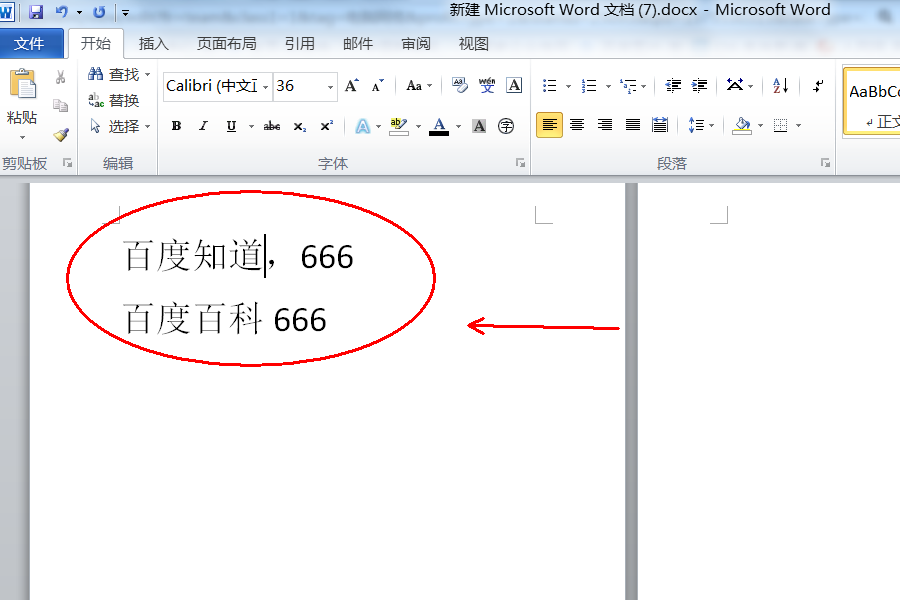3D模型
- 3D模型
- SU模型
- 材质
- 贴图
- CAD图纸
- 灵感图
- 全球案例
- 效果图
- 方案文本
- PS免抠
3D模型
SU模型
材质
贴图
CAD图纸
灵感图
全球案例
效果图
方案文本
PS免抠
猜你想搜
最近搜索
热门搜索
一次性删除Word中所有空格,可通过查找替换功能实现。
方法步骤如下:
1、打开需要操作的Word文档,在开始选项卡找到并点击“替换”。
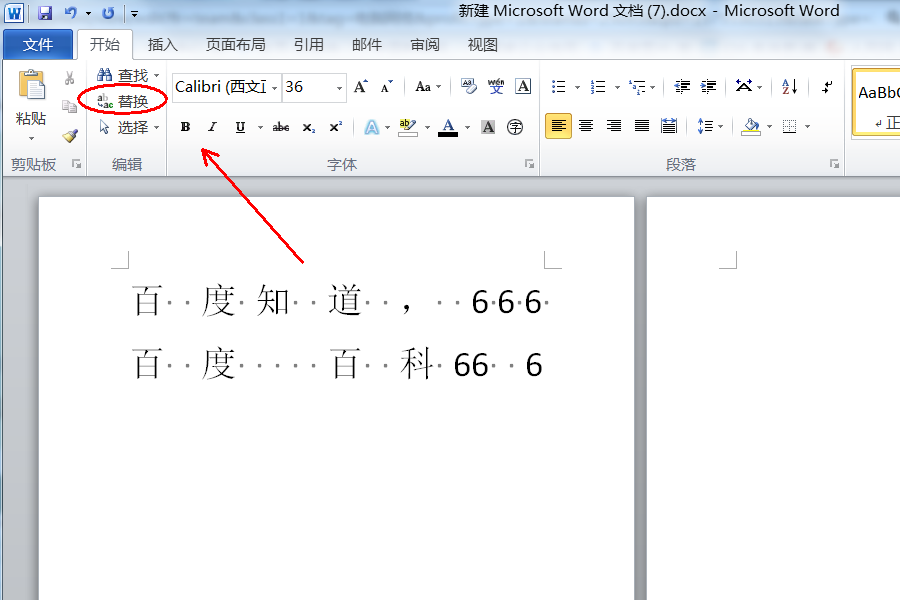
2、弹出查找和替换对话框,在查找内容后面输入框中输入空格,然后直接点击全部替换即可。
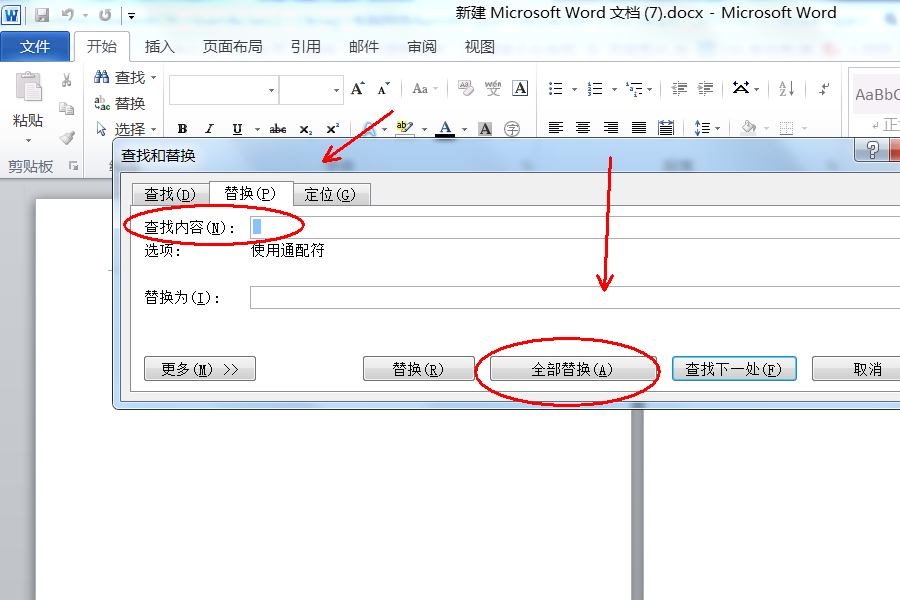
3、返回主文档,发现已成功一次性删除Word中的所有空格。